SSL-Zertifikate
Alle verifizierten Domains sind automatisch durch unsere Cloudflare-Integration geschützt, die kostenlose SSL-Zertifikate beinhaltet. Das bedeutet, dass du dich nicht um die manuelle Konfiguration eines SSL-Zertifikats auf Kinsta kümmern musst, es sei denn, du hast einen besonderen Grund, ein eigenes SSL hinzuzufügen.
Es kann jedoch vorkommen, dass du ein benutzerdefiniertes SSL-Zertifikat zu deiner Anwendung hinzufügen musst oder möchtest. Um dein benutzerdefiniertes SSL-Zertifikat zu installieren, musst du es zunächst von deinem Zertifikatsanbieter beziehen das SSL-Zertifikat von einem früheren Server übertragen (und Zugang zu Zertifikat und Schlüssel haben).
Beantrage ein benutzerdefiniertes SSL-Zertifikat
Alle verifizierten Domains sind automatisch durch unsere Cloudflare-Integration geschützt, die kostenlose SSL-Zertifikate beinhaltet. Wenn du lieber ein eigenes SSL-Zertifikat beantragen möchtest, unterstützt MyKinsta auch benutzerdefinierte SSL-Zertifikate.
Schritt 1 – SSL-Zertifikat kaufen
Kaufe dein SSL-Zertifikat von einem beliebigen Anbieter, wie Comodo, DigiCert, GeoTrust, Thawte oder Trustwave. Kinsta unterstützt alle Arten von SSL-Zertifikaten.
Schritt 2 – Servertyp
Beim Kauf eines neuen SSL-Zertifikats wirst du aufgefordert, den Servertyp anzugeben. Unser Webserver-Typ ist Nginx. Wenn diese Option nicht verfügbar ist, funktioniert auch Apache oder Andere.
Schritt 3 – CSR und privaten Schlüssel generieren
Der SSL-Anbieter benötigt eine CSR (Certificate Signing Request), um die Zertifikatsdatei zu erstellen/signieren. Um eine CSR und einen RSA-Schlüssel (zusammen als Schlüsselpaar bekannt) zu erzeugen, fülle bitte dieses Formular aus: Online CSR und Schlüsselgenerator.
Wir empfehlen dir, alle Felder auszufüllen, aber du solltest mindestens die folgenden Angaben machen, wie im Beispiel unten zu sehen:
- Allgemeiner Name (Domainnamen)
- E-Mail Adresse
- Organisation
- Stadt / Ortschaft
- Bundesland / Landkreis / Region
- Land
Hinweis: Wenn du ein Wildcard-Zertifikat erstellst, musst du im Feld Common Name deinen Domainnamen eingeben, z. B. *.domain.com.
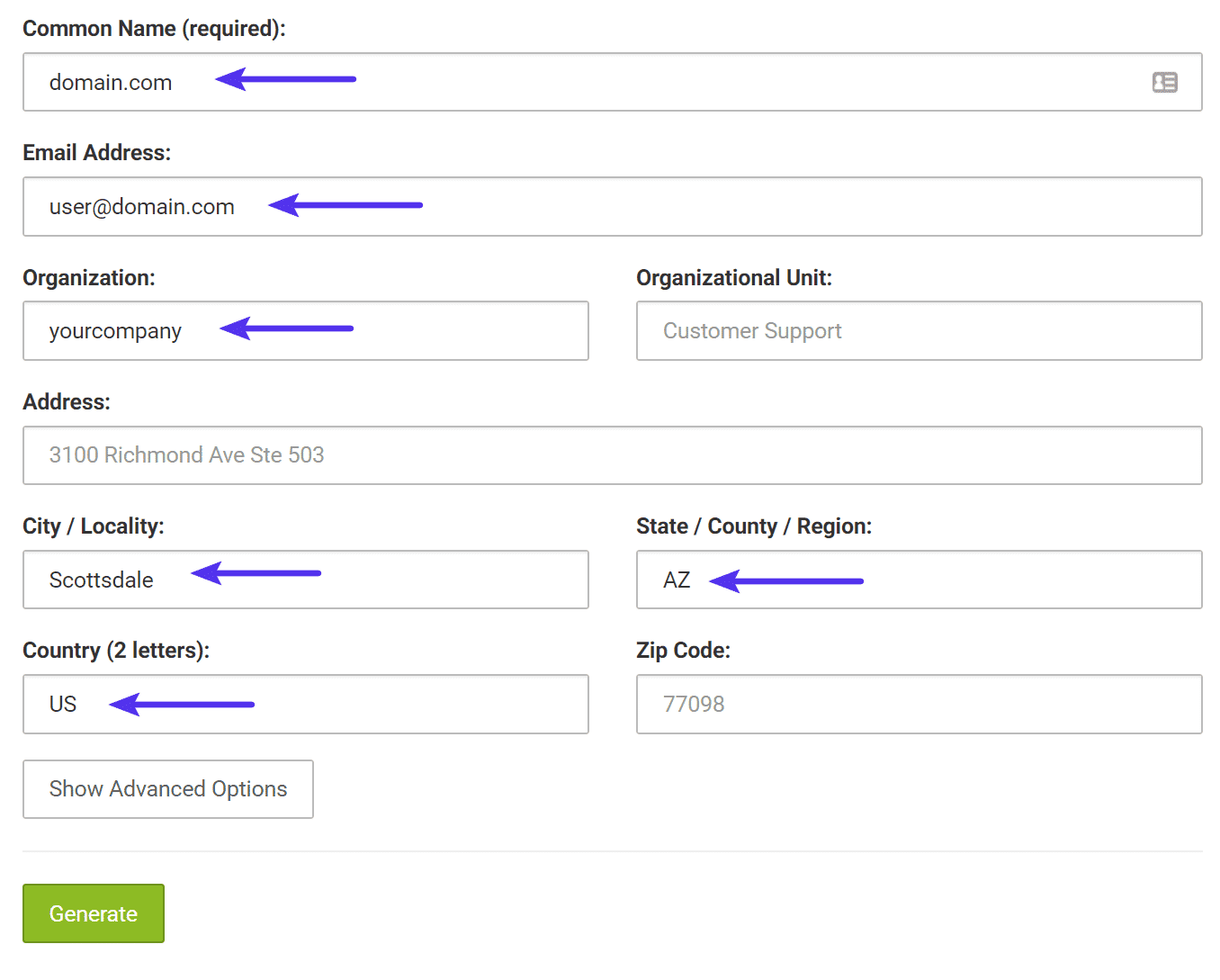
Das Formular generiert die Datei mit dem privaten Schlüssel und die CSR. Speichere beides, da das Zertifikat ohne sie unbrauchbar ist.

Schritt 4 – Hochladen der CSR und Generieren des SSL-Zertifikats
Lade nur deine CSR bei deinem SSL-Anbieter hoch, um dein SSL-Zertifikat (.cert-Datei) zu generieren. Sobald du dein SSL-Zertifikat von deinem Anbieter erhalten hast, kannst du es in MyKinsta installieren.
Ein SSL-Zertifikat von einem anderen Server übertragen
Du kannst ein SSL-Zertifikat übertragen, das du auf einem anderen Server installiert hast. Dazu brauchst du eine Kopie deines SSL-Zertifikats und den privaten Schlüssel des Zertifikats. Dieser private Schlüssel wird erstellt, wenn du deine CSR generierst, und ist auf dem Server installiert.
Wenn deine Website von einem Hoster kommt, der cPanel verwendet, können diese normalerweise direkt aus dem cPanel oder aus dem Dateimanager extrahiert werden. Wenn dein bisheriger Hoster kein cPanel verwendet, kann dir sein Support-Team vielleicht dabei helfen, eine Kopie deines SSL-Zertifikats zu bekommen.
Alternativ kannst du dein SSL-Zertifikat dort neu generieren lassen, wo du es erworben hast, z. B. bei deinem Domain-Registrar oder einem SSL-Händler. Dazu musst du dir eine Kopie des privaten Schlüssels besorgen oder einen neuen Schlüssel erstellen, indem du eine neue CSR generierst.
Vergiss nicht, dass wir bei Kinsta auch kostenlose SSL-Zertifikate anbieten. Wenn du also keinen besonderen Grund hast, dein bestehendes Zertifikat zu verwenden, kannst du unsere einfache Ein-Klick-Lösung nutzen. Ansonsten befolge die folgenden Schritte, um dein SSL-Zertifikat zu übertragen.
Sobald du dein SSL-Zertifikat und den Schlüssel hast, kannst du es in MyKinsta installieren.
Installiere ein benutzerdefiniertes SSL-Zertifikat
Schritt 1 – Benutzerdefiniertes SSL-Zertifikat hinzufügen
Gehe in MyKinsta zu Anwendungen > appname > Domains.
Klicke auf das Kebab-Menü (drei Punkte) für die Domain, der du ein benutzerdefiniertes SSL-Zertifikat hinzufügen möchtest, und wähle im Dropdown-Menü die Option Benutzerdefiniertes SSL-Zertifikat hinzufügen.
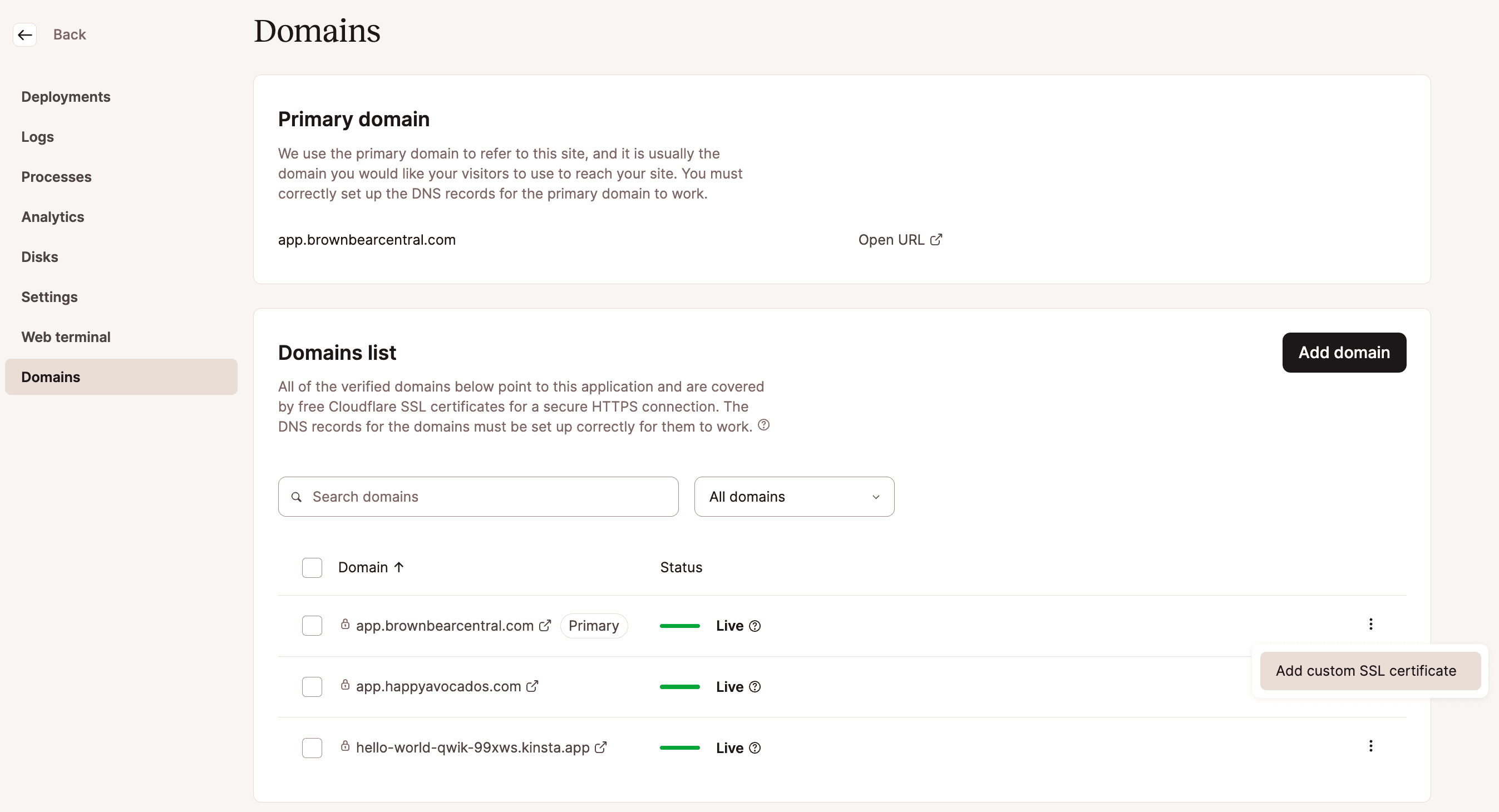
Schritt 2 – Bestätige die vom SSL-Zertifikat abgedeckten Domains
Als Nächstes siehst du ein Bestätigungsfenster, in dem die Domains angezeigt werden, für die das benutzerdefinierte SSL-Zertifikat gelten soll. Klicke auf Weiter, um fortzufahren.
Schritt 3 – SSL und privaten Schlüssel hinzufügen
Nun kannst du deinen privaten Schlüssel (.key) und dein Zertifikat (.cert, .cer. oder .crt Datei) hinzufügen.
Die meisten SSL-Anbieter schicken dir per E-Mail eine .crt- oder .cer-Datei und eine .ca-Bundle-Datei. Du kannst einen Texteditor wie Notepad++ oder TextMate verwenden, um die Zertifikats- und Bundle-Dateien zu öffnen und den Inhalt jeder Datei zu kopieren.
Füge zuerst den Inhalt deiner .crt-Datei in das Feld für den Inhalt der .cert-Datei ein und dann den Inhalt der .ca-bundle-Datei darunter in dasselbe Feld.
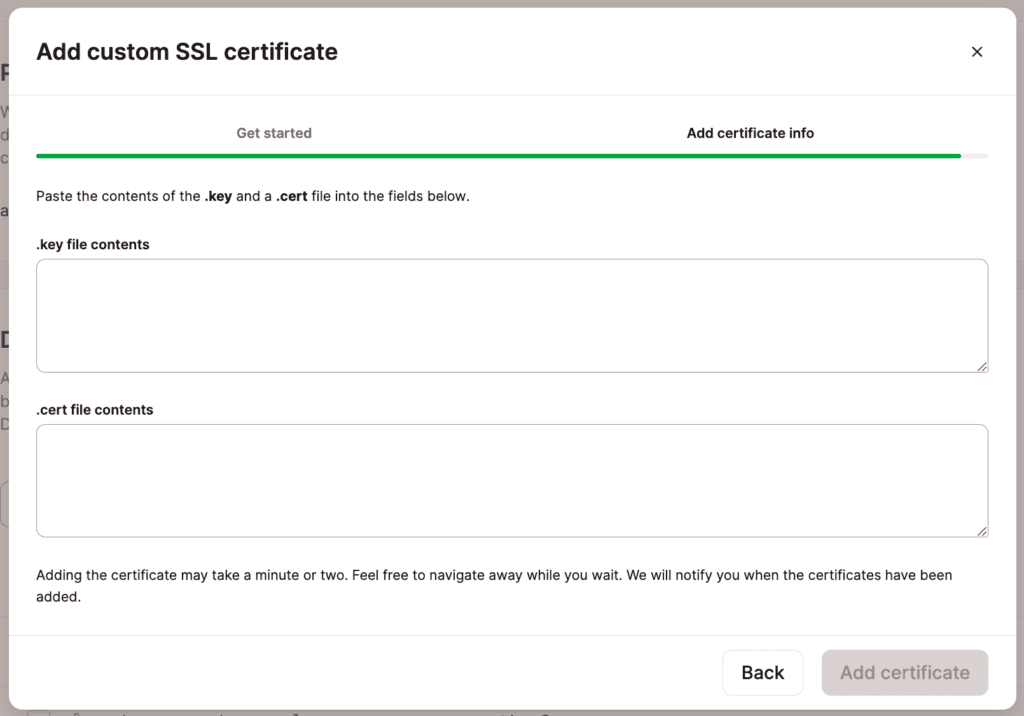
Klicke auf Zertifikat hinzufügen, um den Konfigurationsprozess abzuschließen.
Schritt 4 – Überprüfe dein SSL-Zertifikat
Nachdem du dein SSL-Zertifikat installiert hast, empfehlen wir dir, einen SSL-Check durchzuführen, um zu überprüfen, ob alles richtig eingerichtet ist. Ein ungültiges SSL-Zertifikat kann dazu führen, dass deine Besucher mit der Fehlermeldung Ihre Verbindung ist nicht privat konfrontiert werden.
Zusammenfassung
Bei Kinsta unterstützen wir sowohl kostenlose Cloudflare SSL-Zertifikate als auch benutzerdefinierte SSLs. Für die meisten Nutzer bietet unsere Cloudflare SSL-Integration HTTPS-Unterstützung ohne zusätzliche Kosten. Wenn du jedoch einen speziellen Anwendungsfall hast, der ein benutzerdefiniertes SSL erfordert, unterstützen wir auch dieses.
Wenn du Fragen dazu hast, wie du ein SSL-Zertifikat zu deiner Website hinzufügen kannst, steht dir der Support-Chat für Kunden mit einem kostenpflichtigen Tarif oder Service rund um die Uhr zur Verfügung. Wenn du nur ein Statische-Seiten-Hosting-Konto hast, kannst du dich mit Entwicklern und sachkundigen Community-Mitgliedern im Kinsta Community-Forum austauschen.